Reklame
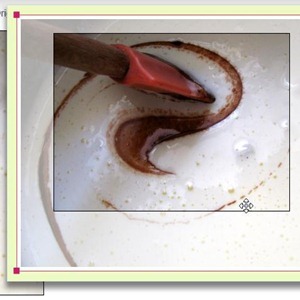 For flere måneder siden fortalte jeg dig om 7 gratis måder at batchredigere dine fotos på 7 gratis apps til batchredigering, ændring af størrelse og omdøb af billederNogle af de mest almindelige redigeringer, som dine billeder bliver nødt til at gennemgå, er enkle ting, som f.eks. Størrelse, omdøb, formatkonvertering, grundlæggende farvefixer osv. Mens du ikke kan forventes at sidde gennem en ... Læs mere . Mens jeg undersøgte dette indlæg, fandt jeg mange nyttige værktøjer, der kan spare dig tid, når du ændrer størrelse på, omdøber og redigerer flere fotos. De fleste af disse værktøjer var installerede programmer, og selvom de hver især har mange nyttige funktioner, var det til tider forvirrende at bruge dem. Et andet problem med mange af disse værktøjer såvel som med disse batch konverterer og ændrer størrelse på værktøjer Sådan konverteres og ændres størrelsen på billeder i bulkHvis der er et enkelt tidsbesparende tip, som jeg nogensinde kunne tilbyde enhver forfatter, studerende, professionel eller enhver anden, der har brug for at fremstille dokumenter med billeder, er det muligheden for at ændre størrelsen på billeder. Læs mere , er, at du ikke kan bruge dem til at beskære billeder, og hvis du kan, skal du beskære alle dine billeder på samme måde. Men dine billeder er ikke alle de samme, er de?
For flere måneder siden fortalte jeg dig om 7 gratis måder at batchredigere dine fotos på 7 gratis apps til batchredigering, ændring af størrelse og omdøb af billederNogle af de mest almindelige redigeringer, som dine billeder bliver nødt til at gennemgå, er enkle ting, som f.eks. Størrelse, omdøb, formatkonvertering, grundlæggende farvefixer osv. Mens du ikke kan forventes at sidde gennem en ... Læs mere . Mens jeg undersøgte dette indlæg, fandt jeg mange nyttige værktøjer, der kan spare dig tid, når du ændrer størrelse på, omdøber og redigerer flere fotos. De fleste af disse værktøjer var installerede programmer, og selvom de hver især har mange nyttige funktioner, var det til tider forvirrende at bruge dem. Et andet problem med mange af disse værktøjer såvel som med disse batch konverterer og ændrer størrelse på værktøjer Sådan konverteres og ændres størrelsen på billeder i bulkHvis der er et enkelt tidsbesparende tip, som jeg nogensinde kunne tilbyde enhver forfatter, studerende, professionel eller enhver anden, der har brug for at fremstille dokumenter med billeder, er det muligheden for at ændre størrelsen på billeder. Læs mere , er, at du ikke kan bruge dem til at beskære billeder, og hvis du kan, skal du beskære alle dine billeder på samme måde. Men dine billeder er ikke alle de samme, er de?
Beskæring og ændring af størrelse kan blive en rigtig opgave, især hvis du har brug for mange billeder til et websted, som også skal se godt ud på forskellige mobile enheder, nethindeskærme osv. I disse tilfælde har du muligvis brug for det samme billede i forskellige størrelser, og nogle gange også i forskellige afgrøder. Tjenester såsom Croppola Croppola beskærer automatisk dine billeder for at skabe den bedste sammensætningAlle kan lide at tage billeder af og til. Du er måske kun en feriefotograf eller hovedsageligt en Instagram-fotograf, men når du tager billeder, vil du have dem til at se godt ud. Især hvis du ... Læs mere tilbyder batch-beskæring og endda automatisk beskæring, men i Croppolas tilfælde ændrer den ikke størrelsen på billeder, og du kan ikke generere mere end en kopi af hvert billede. Så hvad er løsningen?
Yum Yum SizzlePig
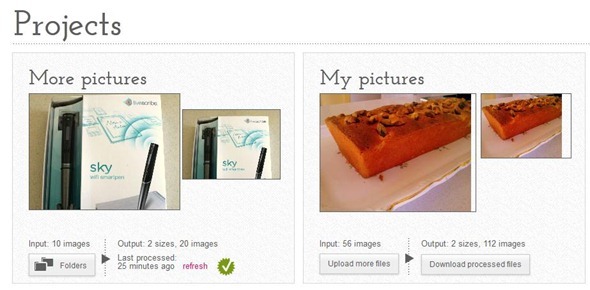
SizzlePig er ikke kun en nyttig app, det er også den bedst navngivne, jeg har set på et stykke tid. Jeg har ingen idé om, hvad batchredigering af fotos har at gøre med sydende svin, men det er bestemt et navn, du husker. Inden vi tænker på den (awesome) service, skal du vide, at SizzlePig kun er en gratis service til dine første 100 fotos. Efter denne grænse kan du enten betale 10 cent pr. Foto, hvis du ikke har mange, eller få en af de månedlige planer, der spænder fra $ 10 for 800 billeder til $ 75 for 15.000 billeder.
Ja, jeg ved, du spekulerer på, hvorfor du skal betale gode penge, når der er så mange gratis alternativer, ikke? Tro mig på dette, SizzlePig bringer nogle meget seje funktioner til bordet, og selvom det måske ikke er det værd for alle, kan det bestemt spare dig tid, hvis det passer til din arbejdsgang. 100 fotos vil være mere end nok til at finde ud af, om SizzlePig kan hjælpe dig eller ej, men vælg klogt, det er vanedannende!
Opsætning af SizzlePig
Før du kan begynde at bruge SizzlePig, skal du oprette en konto. Når du gør det, kan du vælge, om du vil uploade dine fotos manuelt, eller bruge Dropbox som både kilden og destinationen for dine fotos. Hvis du vælger at linke SizzlePig med Dropbox, bliver oplevelsen endnu mere strømlinet og ubesværet, men bemærk, at det kræver, at du giver appen adgang til hele din Dropbox.
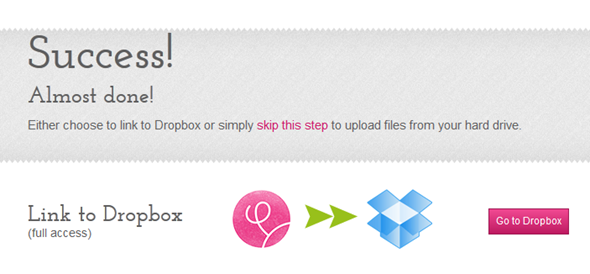
Nu når du har en konto, er du klar til at uploade nogle billeder eller pege SizzlePig til en af dine Dropbox-mapper. Hver mappe, du tilføjer til SizzlePig, kaldes et projekt, og du kan give det et navn og vende tilbage til det når som helst.
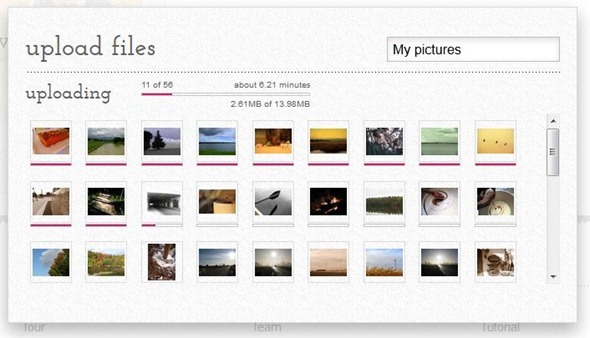
Den sjove del: Redigering af fotos
Når du har oprettet et projekt, er den første ting du skal gøre at oprette dit projekts plan. Hvad betyder det? Det betyder, at du skal bestemme, hvor mange kopier af hvert foto, du vil have, og størrelsen, format / kvalitet, suffiks osv. af hver kopi. Du kan enten bruge musen til at ændre størrelsen på planen, indtil den ser godt ud, eller indtaste numrene manuelt. Når alt er indstillet, skal du klikke på “Gem plan”.
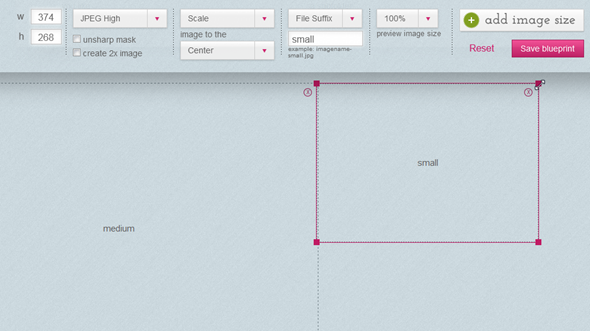
Nu er du klar til at komme ned til den faktiske redigering. SizzlePig vil præsentere dine billeder på en liste, komplet med filnavn, miniature og originalstørrelse. Klik på et billede for at finjustere hver af dens kopier. De størrelser, du valgte i planen, indstilles allerede - alt hvad du skal gøre er at klikke på billedet og beskære det ønskede område i den størrelse, du valgte.
Det er lidt forvirrende i starten, da vi er vant til at beskære et område ud af et billede og ikke justere et område på et billede, så det passer til en ny størrelse, men du får hurtigt fat på det.
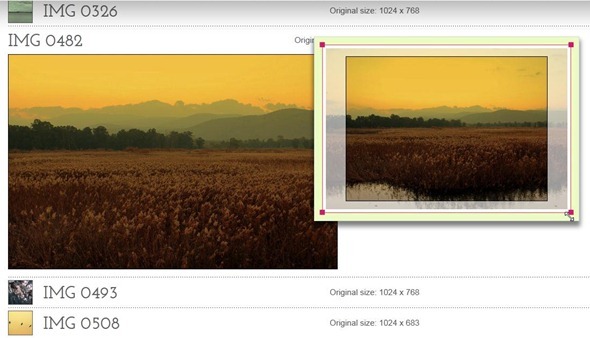
Hvert foto, du redigerer, får et orange mærke i det øverste højre hjørne. Dette gør det nemt at se, hvilke fotos der er redigeret, og hvilke ikke. Hold markøren over markøren for at vende billedet tilbage til dets oprindelige form.
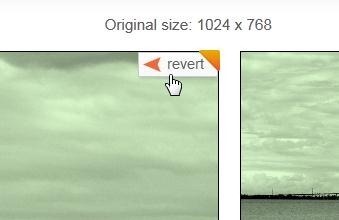
Du kan også bruge den øverste værktøjslinje til at vende tilbage til alle dine ændringer med et enkelt klik, eller filtrere billederne for kun at få nye, kun dem, du har redigeret, eller dem, der genererede fejl i behandlingen (hvis nogen). Dette gør det meget let at se, hvor mange billeder du allerede har redigeret, og hvor mange du stadig har tilbage.
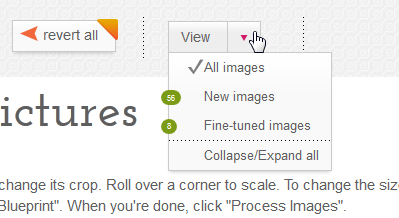
Du behøver ikke nødvendigvis at beskære dine fotos, hvis du ikke vil. SizzlePig kan bruges til at oprette flere størrelser og formater for hvert billede og vil stadig være super nyttige.
Vis tid: Hent dine billeder
Har du gjort redigering? Det er tid til at se nogle resultater. Klik på “Behandle billeder” knappen øverst til højre for at starte. Du skal nu vælge, om disse fotos kun er et kladde, i hvilket tilfælde du aldrig bliver debiteret og alt dit fotos vil være vandmærket, eller hvis dette er det endelige produkt, i hvilket tilfælde du skal betale, hvis du går over 100 billeder.
Bemærk, at du ikke betaler kun for fotos, du har beskåret - hvis du har 112 fotos i dine album, og du kun har beskåret 50, betaler du stadig for 112. Når alt kommer til alt, ændrede SizzlePig dem til dig og gjorde alle dens andre magi.
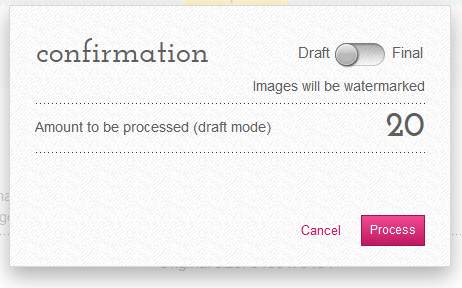
Hvis du er nysgerrig, er det sådan, vandmærket ser ud. Det er ikke så slemt at se ud, men det er ikke noget, du kan bruge overalt. Det er kun for at sikre, at størrelserne og afgrøderne er rigtige for dig, før du spilder dine gratis fotos eller endda betaler for noget, du ikke kan bruge.

Når du er sikker på, at alt er godt at gå, kan du få de faktiske fotos. Hvis du har knyttet din Dropbox-konto, synkroniseres fotos automatisk med den mappe, du har angivet. Hvis du valgte at uploade manuelt, kan du downloade dine nye fotos i en ZIP-fil.
Når du ser på dem, finder du, at du har alle dine specificerede størrelser, at hvert foto er beskåret ligesom dig vil have det, filnavne og formater er lige som du specificerede, og du har gjort alt dette arbejde i meget lidt tid.
Nederste linje: En strålende service, der er værd at betale for
Vi giver ikke vores penge så let væk i dag, især ikke til apps eller software. Jeg har heller ikke travlt med at betale for tjenester, men jeg sætter stor pris på dem, jeg har besluttet at betale for, bruger dem dagligt og ville betale endnu mere for nogle af dem, hvis jeg kunne. SizzlePig er en af disse tjenester, der er værd at dine penge, hvis ændring af størrelse og beskæring af flere billeder er noget, du gør regelmæssigt, og du har brug for, at dine billeder er lige så.
Jeg siger ikke, at der ikke er nogen gratis alternativer - der er altid - men SizzlePig er lavet med kærlighed, og du kan føle det. Appen er en glæde at bruge, den gør sit arbejde spektakulært, og hvis du sidder fast, er du sikker på at finde hjælp på webstedet, hvad enten det er i videointro, turnéen eller manualen. Det hele er blevet taget sig af.
Så hvad synes du om SizzlePig? Vil det hjælpe dig med at komme igennem arbejdet med batchformatstørrelse og beskæring, eller vil du hellere bruge et af de mange gratis alternativer?
Yaara (@ylancet) er en freelance skribent, tech blogger og chokoladeelsker, der også er en biolog og en heltids nørd.
